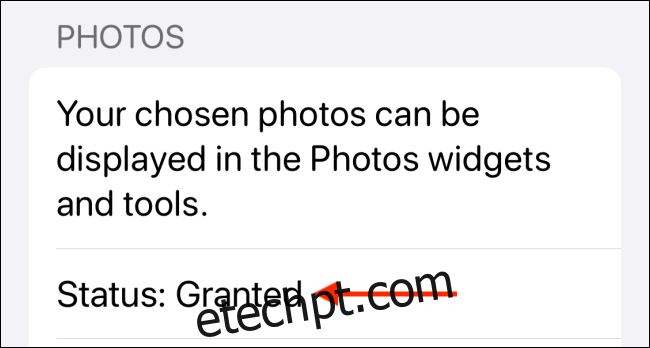Há algumas memórias que você quer reviver e lembrar para sempre. A melhor maneira de fazer isso é colocando-os diretamente na tela inicial do seu iPhone. Veja como adicionar fotos à tela inicial do iPhone usando widgets.
Com o iOS 14 e superior, você pode adicionar widgets diretamente na tela inicial. Os widgets da tela inicial são bastante versáteis e você pode ver seus lembretes, calendário e sim, até fotos, diretamente na tela inicial.
A Apple possui um widget Fotos integrado que mostra fotos aleatórias da sua biblioteca de fotos. Mas se você tiver 20.000 fotos em suas fotos do iCloud, isso não será tão útil. É melhor criar um widget personalizado para mostrar apenas uma imagem específica ou algumas de suas fotos favoritas.
Isso pode ser feito facilmente usando o Widgetsmith aplicativo.
Como criar um widget de foto personalizado com Widgetsmith
O Widgetsmith permite criar e personalizar widgets com base em modelos. Você pode usar uma única foto ou um álbum (pelo qual o widget percorrerá).
Depois de baixando o aplicativo Widgetsmith, primeiro, abra o aplicativo e navegue até Configurações > Permissões para conceder a permissão de acesso às fotos.
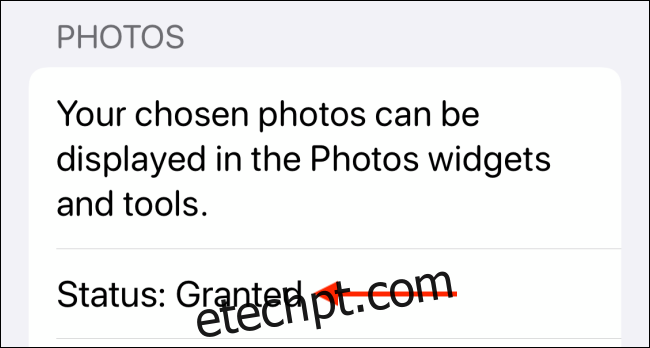
Agora, ao acessar a aba “Widgets”, você verá que o Widgetsmith já possui templates para widgets pequenos, médios e grandes. Para criar um novo widget, toque no botão “Adicionar (Tamanho) Widget”. Agora, selecione um widget que você deseja editar.
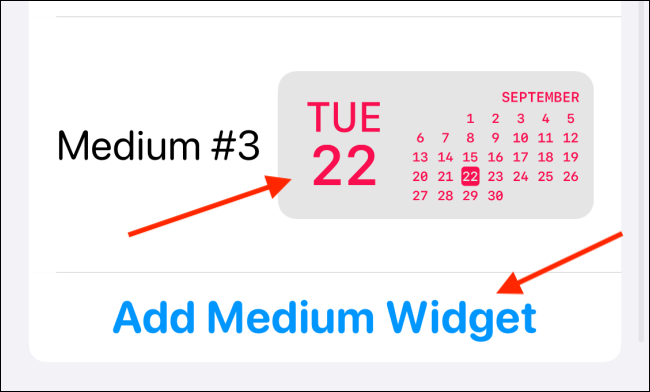
Mais uma vez, toque na visualização do widget no meio da tela.
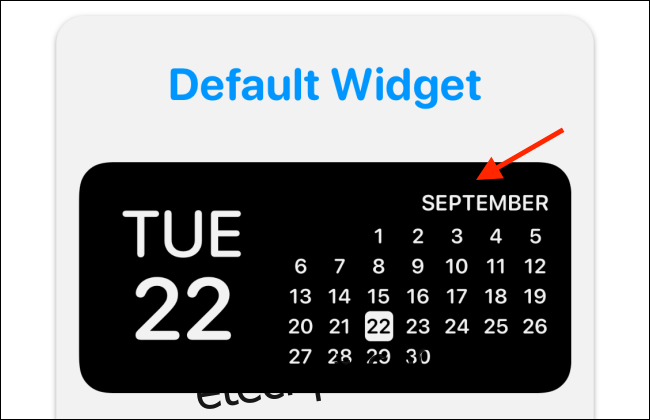
Agora, na guia “Estilo”, role para baixo até a seção Personalizada. Aqui, você verá duas opções: Foto e Fotos no álbum.
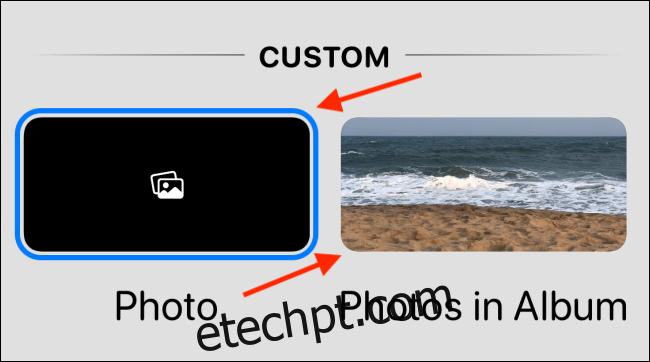
Se você quiser adicionar uma única foto, escolha a opção “Foto”.
Toque na guia “Foto selecionada” e, a partir daqui, selecione a opção “Escolher foto”.
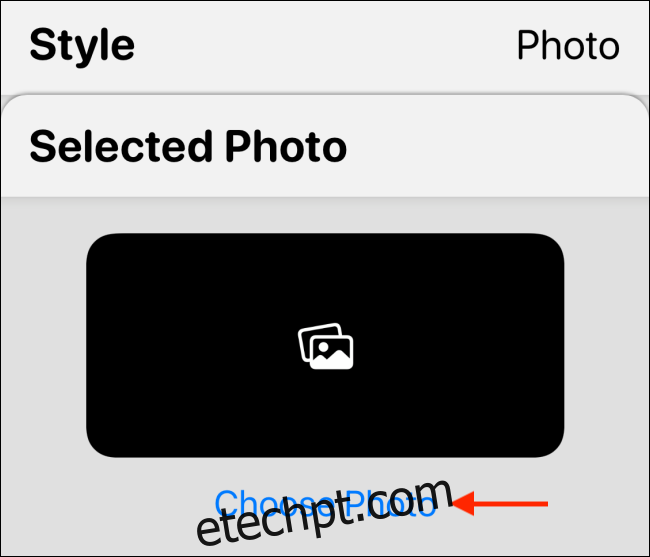
Agora, navegue pela sua biblioteca e selecione uma foto.
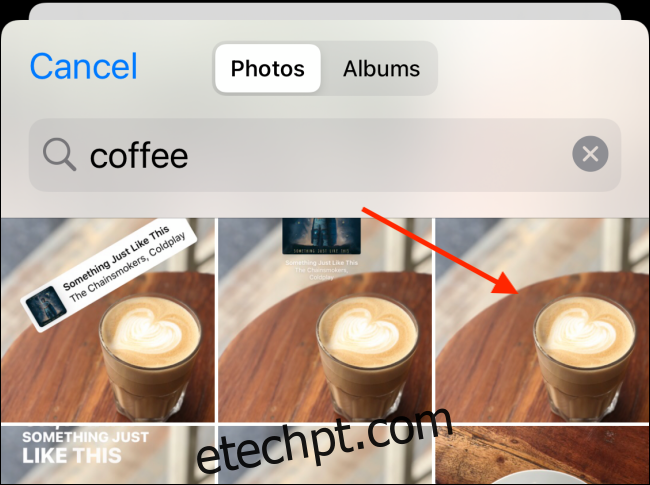
Depois de selecionar a foto, toque no botão “Voltar” para voltar à visualização do widget.
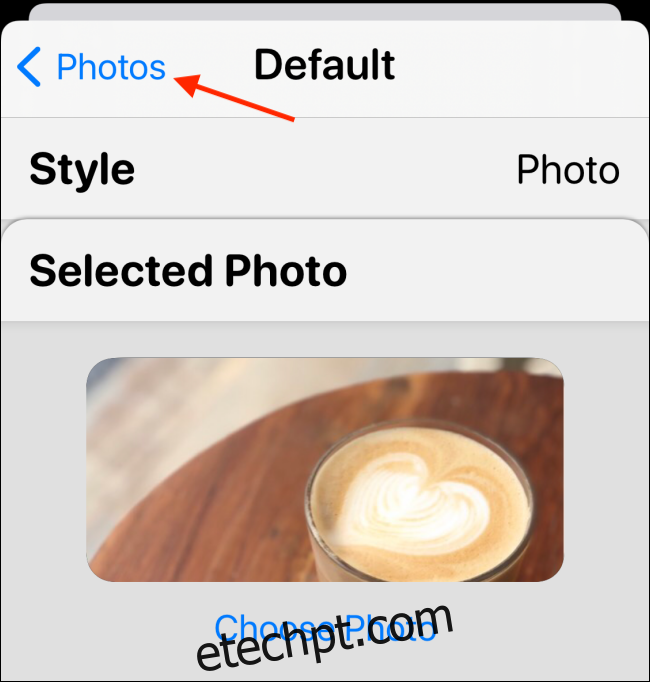
Se você quiser escolher um álbum, escolha a opção “Foto no álbum”.
Em seguida, na seção “Álbum selecionado”, escolha um álbum que você deseja exibir na tela inicial. Toque no botão “Voltar” para voltar à tela de visualização do widget.
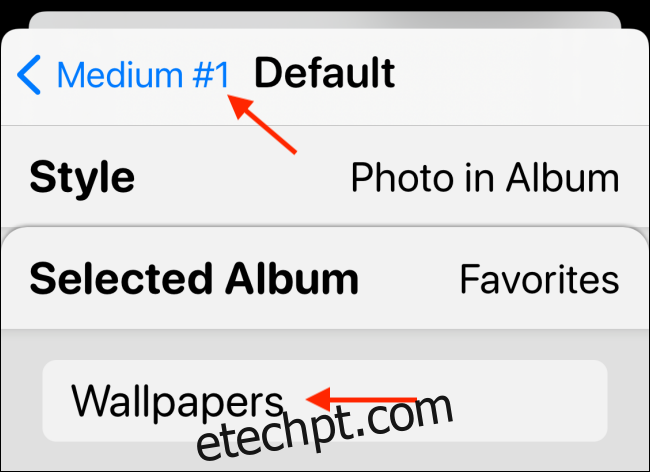
Aqui, você pode renomear o widget, se desejar. Toque no botão “Salvar” para salvar o nome. Em seguida, selecione o botão “Salvar” mais uma vez para salvar o widget.
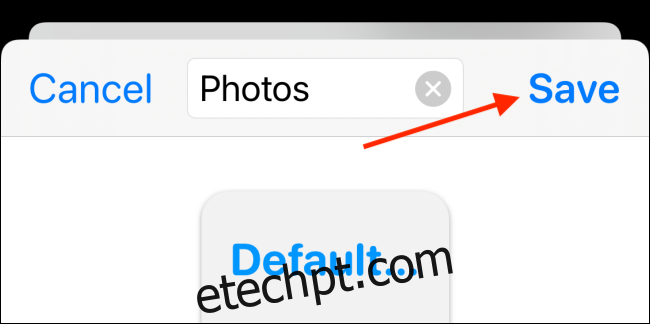
Como adicionar widget de foto à tela inicial do iPhone
Agora que criamos o widget de fotos, é hora de adicioná-lo à tela inicial.
Vá para a página da tela inicial do seu iPhone onde você deseja adicionar o widget e toque e segure na tela inicial até entrar no modo de edição da tela inicial (onde os ícones começam a tremer).
Agora, toque no ícone “+” no canto superior esquerdo da tela.
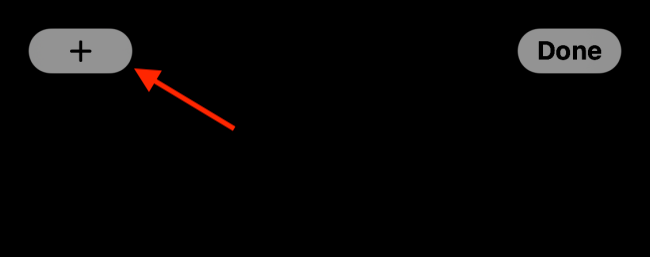
Aqui, escolha o aplicativo “Widgetsmith”.
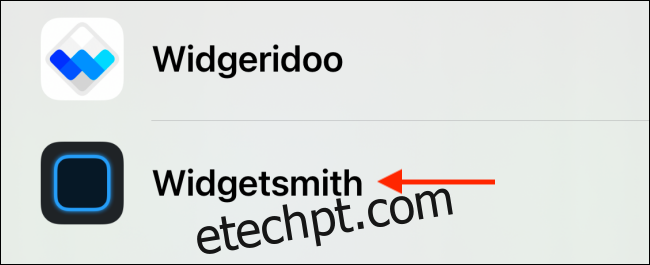
Agora, mude para o tamanho do widget que você criou acima (pequeno, médio ou grande) e toque no botão “Adicionar widget”.
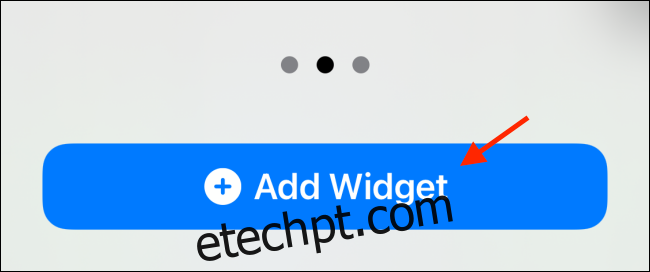
Agora você verá o widget Widgetsmith na tela inicial, mas pode não mostrar fotos. Para editar o widget, basta tocar nele enquanto ainda estiver no modo Juggle.
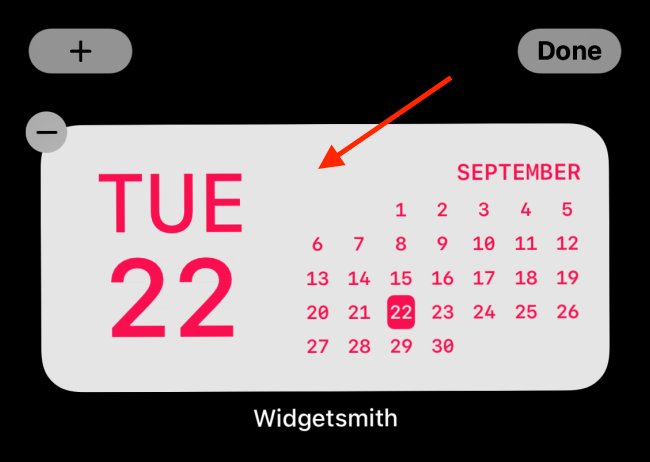
No menu, escolha a opção “Widget”.
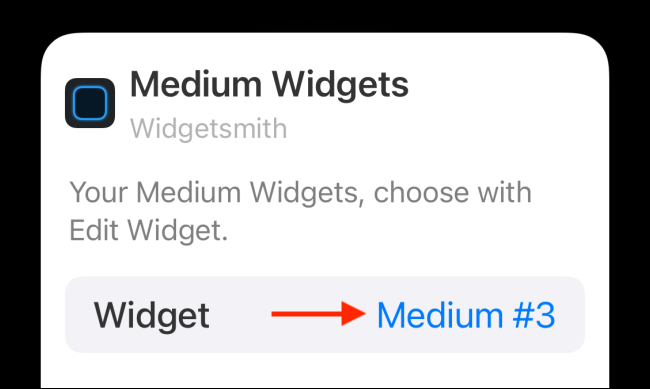
Aqui, mude para o widget que criamos na seção acima.
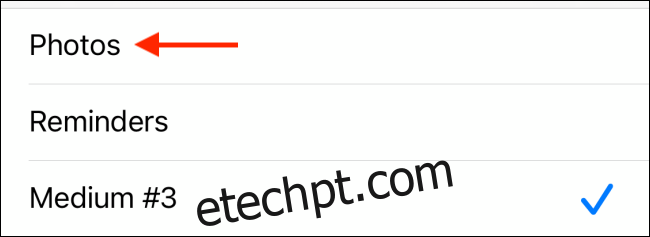
Agora você verá sua foto (ou fotos) no widget. Você pode mover o widget para qualquer lugar na tela inicial. Agora, basta deslizar para cima na barra inicial ou pressionar o botão Início para sair do modo de edição.
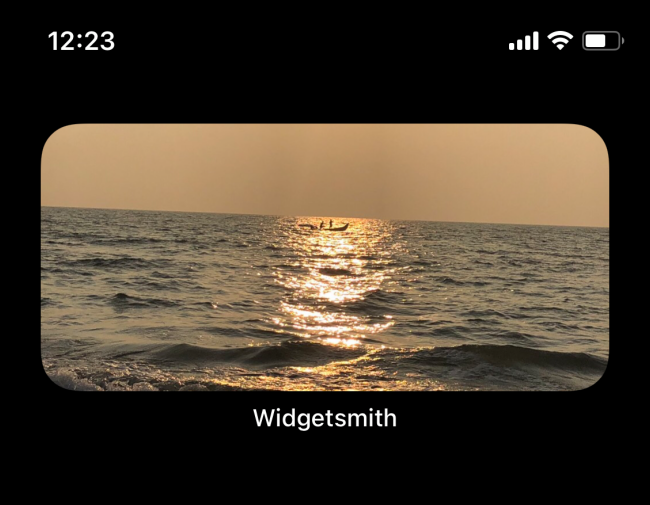
E é isso. Você acabou de adicionar algumas fotos à tela inicial do iPhone!
Você pode repetir esse processo para criar vários widgets, de vários tamanhos. Você pode até empilhar alguns widgets de fotos um em cima do outro!